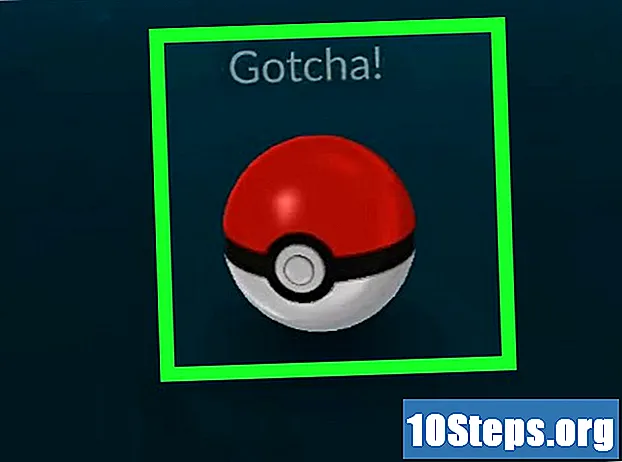Автор:
Eric Farmer
Дата На Създаване:
6 Март 2021
Дата На Актуализиране:
16 Може 2024

Съдържание
PlayStation 4 е видео игра, която позволява конфигурирането на няколко потребители във вашата система. Ако трябва да изтриете такъв, знайте, че процесът е доста прост.
Стъпки
Метод 1 от 3: Изтриване на други потребители от основния акаунт
Влезте в основния си акаунт. Включете вашия PS4 и въведете данните си за вход, както обикновено. Трябва да имате достъп до акаунта на основния потребител, за да можете да изтриете останалите акаунти.

Достъп до опцията „Настройки“. От началния екран натиснете клавиша със стрелка нагоре на основния елемент за управление, за да отворите менюто с опции. Продължете да използвате основния контрол, за да навигирате през опциите, докато намерите иконата на инструментариума, озаглавена "Настройки". Натиснете бутона "X", за да го изберете.
Отворете екрана „Изтриване на потребител“. От менюто „Настройки“ превъртете надолу, докато намерите опцията „Потребители“. След това кликнете върху „Изтриване на потребител“.
Изтрийте желания потребител. Придвижете се до потребителя, който искате да премахнете. Натиснете бутона "X", за да потвърдите премахването. След това просто следвайте инструкциите на екрана.
- Ако се опитвате да изтриете основния си акаунт, PS4 ще трябва да бъде възстановен. Когато кликнете върху „Изтриване“, ще трябва да потвърдите това действие. Това ще възстанови фабричните настройки на конзолата. Всички незапазени данни ще бъдат загубени завинаги.
- За да запазите данните си, отидете на „Настройки“> „Управление на запазени данни от приложението“> „Данни, записани в системата за съхранение“. Изберете „Облак“, за да запазите данните си в услуга за съхранение на файлове в облак, или „USB хранилище“, за да ги запазите на USB устройство, като външен твърд диск. Изберете играта или приложението, което искате да запазите, и кликнете върху „Копиране“.
- Не изключвайте PS4 по време на този процес, в противен случай той може да бъде сериозно повреден.
- Ако се опитвате да изтриете основния си акаунт, PS4 ще трябва да бъде възстановен. Когато кликнете върху „Изтриване“, ще трябва да потвърдите това действие. Това ще възстанови фабричните настройки на конзолата. Всички незапазени данни ще бъдат загубени завинаги.

Проверете дали изтриването е било успешно. Излезте от профила си и влезте отново. Ако потребителят вече не се вижда на екрана с опции, вие сте го изтрили успешно от системата.
Метод 2 от 3: Извършване на фабрично възстановяване от главния акаунт
Влезте в основния си акаунт. Включете вашия PS4 и въведете данните си за вход, както обикновено. Трябва да имате достъп до основния потребителски акаунт.
Достъп до опцията „Настройки“. От началния екран натиснете клавиша със стрелка нагоре на основния елемент за управление, за да отворите менюто с опции. Продължете да използвате основния контрол, за да навигирате през опциите, докато намерите иконата на инструментариума, озаглавена "Настройки". Натиснете бутона "X", за да го изберете.
Отворете екрана "Стартиране". От менюто „Настройки“ превъртете надолу, докато намерите опцията „Стартиране“. След това кликнете върху "Boot PS4". Изберете „Complete“ и следвайте инструкциите на екрана. Това ще възстанови PS4 до фабричните настройки, изтривайки всички незапазени преди това данни, като трофеи, екранни снимки и т.н.
- За да запазите данните си, отидете на „Настройки“> „Управление на запазени данни от приложението“> „Данни, записани в системата за съхранение“. Изберете „Облак“, за да запазите данните си в услуга за съхранение на файлове в облак, или „USB хранилище“, за да ги запазите на USB устройство, като външен твърд диск. Изберете играта или приложението, което искате да запазите, и кликнете върху „Копиране“.
- Пълното възстановяване на фабриката може да отнеме няколко часа. Не изключвайте PS4 по време на този процес, в противен случай той може да бъде сериозно повреден.
Метод 3 от 3: Изтриване на потребители чрез ръчно възстановяване на фабричните настройки
Запазете всички данни, които не искате да загубите. Отидете на „Настройки“> „Управление на запазени данни от приложението“> „Данни, записани в системата за съхранение“. Изберете „Облак“, за да запазите данните си в услуга за съхранение на файлове в облак, или „USB хранилище“, за да ги запазите на USB устройство, като външен твърд диск. Изберете играта или приложението, което искате да запазите, и кликнете върху „Копиране“.
Изключете конзолата ръчно. Натиснете и задръжте бутона за захранване за няколко секунди.Изчакайте, докато чуете звуков сигнал и светлината стане червена. След това отпуснете бутона.
Включете конзолата ръчно. Задръжте бутона за захранване отново за няколко секунди. Изчакайте, докато чуете звуков сигнал, последван от втори звуков сигнал след седем секунди. Освободете бутона.
Изберете „Възстановяване на настройките по подразбиране“. Когато PS4 се рестартира, той трябва да е в „Безопасен режим“. Използвайте контролата, за да отидете до опцията „Възстановяване на настройките по подразбиране“. Натиснете "X", за да го изберете, и следвайте инструкциите на екрана. Това ще възстанови PS4 до фабричните настройки, изтривайки всички незапазени преди това данни, като трофеи, екранни снимки и т.н.
- Контролерът трябва да бъде свързан към конзолата чрез USB по време на "Безопасен режим".
- Трябва да използвате този метод само ако не знаете паролата за възстановяване на PS4.